
Вы помните, где вы были несколько дней назад? Вы, наверное, этого не помните, но если бы у вас был сотовый телефон, и если бы у вас был Google Maps, это могло быть сохранено в истории. Приложение обычно записывает последние местоположения, всегда с разрешения пользователей.
Вполне вероятно, что оно было зарегистрировано, так бывает не всегда, но лучше всего это узнать, сохранили ли вы его в истории местоположений. Карты Google с 2015 года добавляют функцию под названием «Ваша временная шкала», которая собирает места и маршруты, посещенные до этого момента.
История местоположений объединяет данные с изображениями сохраненные Google Фото, показывающие те же снимки, которые были сделаны на этих сайтах. Это не всегда фотографии, но они могут идти рука об руку, так как обычно мы делаем скриншоты тех мест, которые часто посещаем обстоятельным образом.
Как проверить историю местоположений
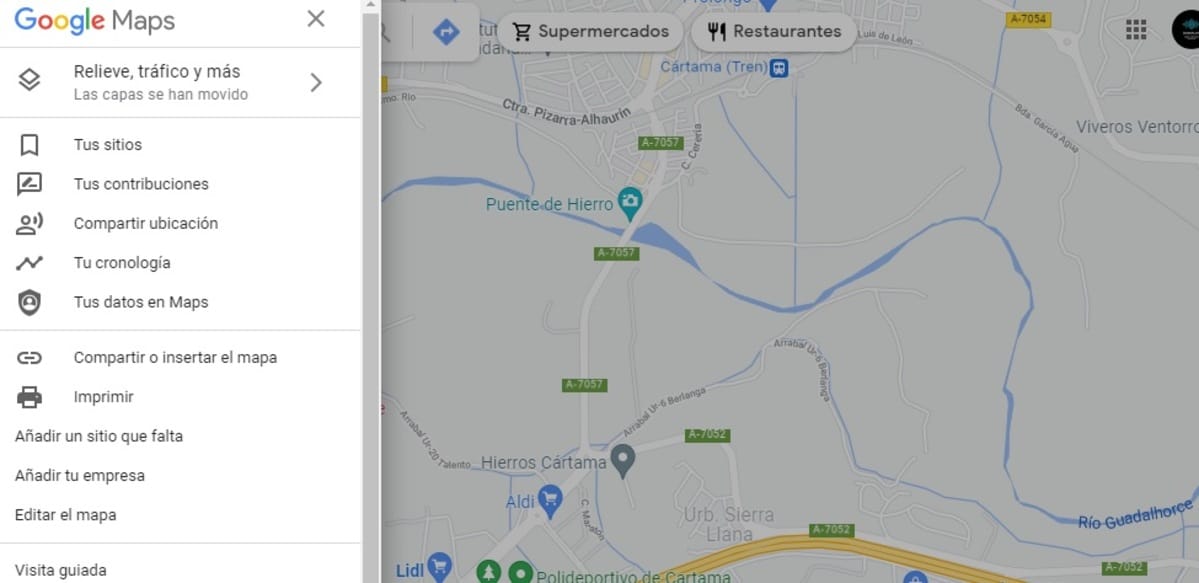
Желая просмотреть отчет об истории местоположений, лучше всего получить доступ к Google Maps, приложение, которое есть у нас в каждом терминале, хотя обычно это не происходит на телефонах Huawei. След обычно оставляет немного релевантной информации, которую в конце концов при желании можно удалить в любой момент.
Доступ к истории местоположений выполните следующие действия на своем Android-устройстве:
- Доступ к главному экрану Google Maps, затем нажмите на изображение своего профиля, оно расположено вверху
- Один из многих вариантов, которые появляются, показывает настройка "Ваша временная шкала"нажмите здесь
- Нажмите на день, для которого вы хотите получить информацию, например, один из тех дней, которые указаны
- Если вы нажмете на конкретный, он покажет вам карту, показывая места, где вы были, водоизмещение в целом и продолжительность каждой поездки, которая может варьироваться в зависимости от расстояния
- Обычно он показывает изображения, если вы сделали это на этом сайте, так как он будет расположен в последней точке, в которой вы были, если вы этого не сделали, у вас не будет ничего, связанного с последними локациями, в которых вы были
История местоположений часто бывает полезна, если вы хотите запомнить и посетить одно и то же место. просто просмотрев весь маршрут без необходимости повторного поиска той же точки. Чтобы снова увидеть это, перейдите на свою временную шкалу и дождитесь ее загрузки, после чего вы сможете просмотреть информацию и посмотреть, как пройти, начиная с того места, где вы оказались.
Как отключить историю местоположений
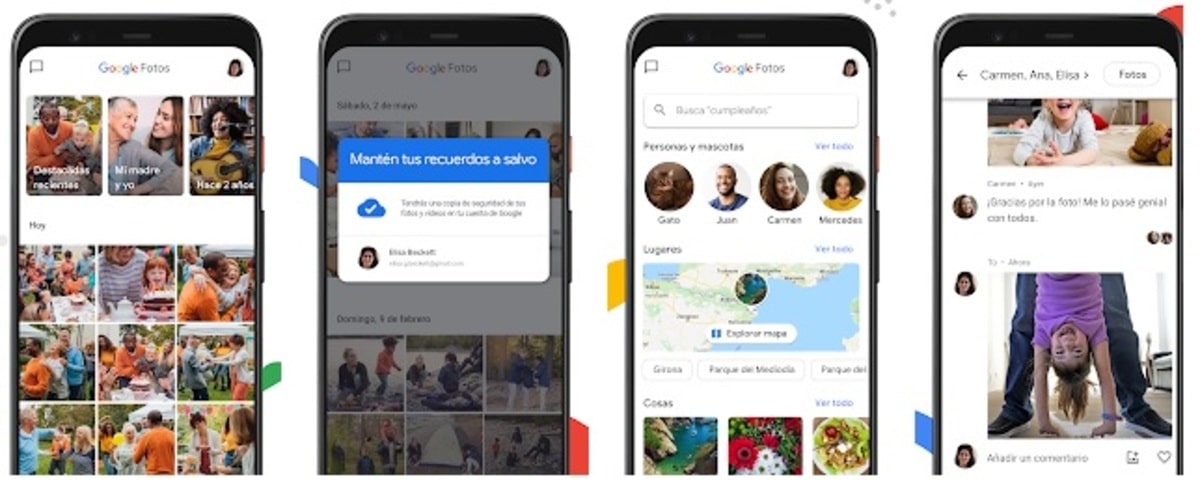
Хотя очень полезно, историю местоположений можно отключить при желании, не создавая информацию через приложение Google Maps. Многие жалуются, что у Google слишком много данных от нас, поэтому чем больше информации удалим с телефона, тем лучше.
Если вы отключите хронологию, вы не будете генерировать дополнительную информацию, поэтому Карты Google будут генерировать наиболее важные данные, такие как доступ к вашему местоположению, чтобы узнать начальную точку. Хронология не всем нравится, так что вы решаете, хотите ли вы сохранить его.
Чтобы отключить историю местоположений, сделайте следующее:
- Откройте приложение Google Maps на мобильном устройстве.
- Нажмите на изображение профиля, это доходит до верхнего правого
- Теперь выберите «Ваша временная шкала».
- Нажмите в любом месте на значок местоположения и нажмите на слово «Управление».
- Теперь выберите свою учетную запись Google, которую вы выбрали. на вашем мобильном телефоне
- В настройках нажмите «Контроль активности вашей учетной записи» и отключите эту опцию, она позволяет вам сохранять все, что вы делаете с приложением.
- После того, как вы нажали «Приостановить приложение». он перестанет хранить что-либо еще, поэтому вы снова активируете его, если хотите снова увидеть информацию в «Вашей временной шкале».
Добавление заметок на временную шкалу
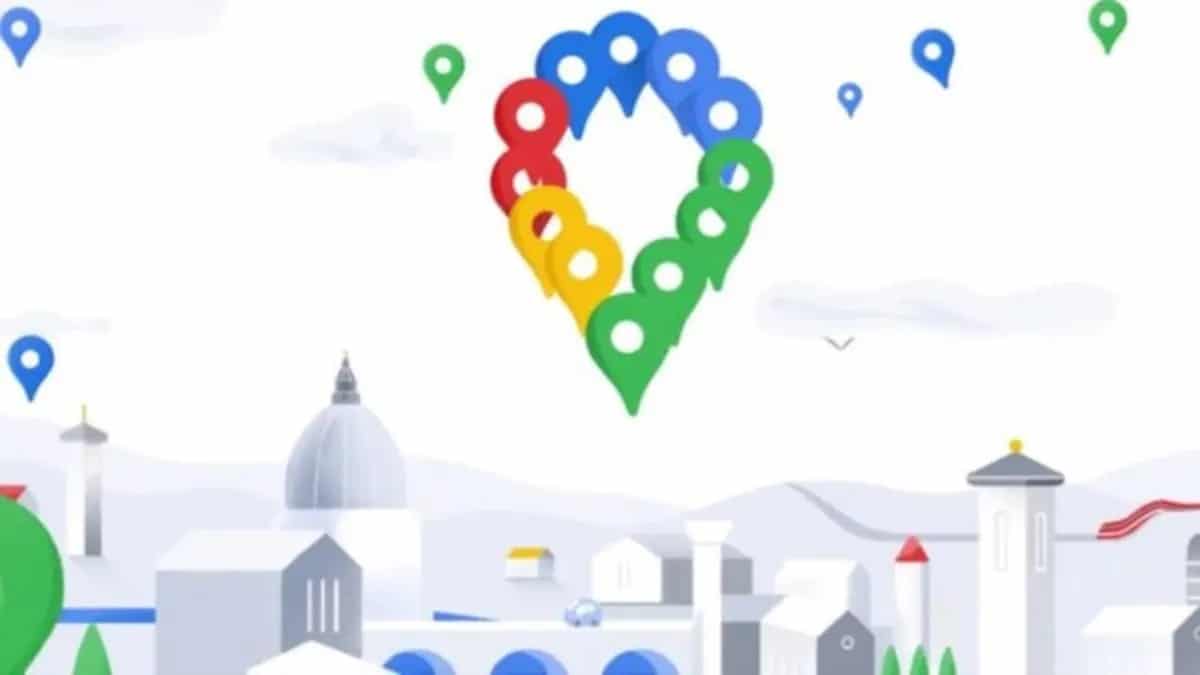
Узнав, как управлять хронологией и приостанавливать ее, пользователь может делать на нем заметки, все быстро и просто. Вы можете написать причину, почему вы попали в точку, помимо добавления деталей и всего, что вы хотите, это будет очень способствовать, не стоит знать дату и все, задокументировать это всегда будет лучше.
Если вы хотите добавить заметку, откройте Карты Google, нажмите на Вашу временную шкалу, и выше вы увидите карандаш, щелкните по нему и добавьте заметку в нужное место на карте. Ставьте интересное, если понравилось, с кем были, а так же информацию, которая вам пригодится в это свидание.
Заметки будут сохраняться, как это происходит на протяжении всего путешествия, так что вы можете добавить все заметки, которые хотите, у вас будет свободное место. Если это день рождения, отметьте его как особый день и имя человека, среди других деталей, которые в конце концов вам полезны.
Удалить историю местоположений
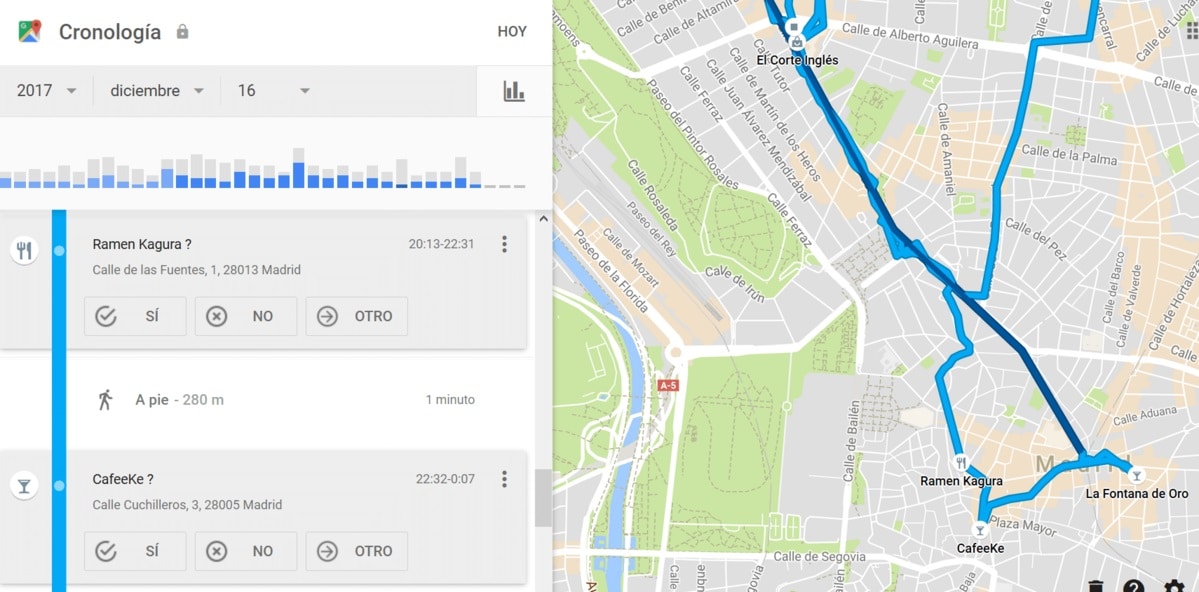
Если, наоборот, вы намерены удалить всю информацию, которая была сохранена пока что лучше всего удалить его, и точка. Это удалит все, если вы хотите, или по частям, без возврата, поэтому подумайте об этом, когда делаете это, если считаете, что информация ценна.
Хронология Google Maps обычно бывает ключевой, но это не всегда так, маршруты можно проделать заново, поэтому то, что сохраняется, не всегда может быть положительным. Итак, если вы хотите удалить историю местоположений, выполните следующие действия на своем телефоне:
- Доступ к приложению Google Карты
- Как и прежде, получите доступ к изображению профиля, расположенному вверху.
- Нажмите «Ваша временная шкала», чтобы ввести информацию. всего сохранено до сих пор
- Нажмите на меню, а затем на настройки
- Это даст вам два варианта, первый - удалить историю местоположений полностью, второй - удалить период, для этого нужно выбрать этот период
Удалив периоды, вы все равно сохраните часть, так как вы не устранили все, будучи эффективным, чтобы не потерять старую историю. Карты Google обычно сохраняют все, если пользователь активировал их, что обычно активируется по умолчанию, чтобы сохранить каждый предпринятый шаг.